Sut i arbed, rhestru a mewnosod cofnodion Auto Text mewn gair yn gyflym?
Gall testun awto gynnwys ychydig o lythrennau, geiriau, brawddegau, neu baragraffau rydych chi'n eu defnyddio'n aml. Os nad ydych am wastraffu llawer o amser i aildeipio'r un cynnwys, mae testun Auto yn ffordd dda iawn o fewnosod y cynnwys y mae angen i chi ei ddefnyddio drosodd a throsodd mewn dogfen, a'ch arbed rhag teipio'r un cynnwys drosodd a throsodd eto. Bydd y tiwtorial hwn yn cyflwyno dau ddull i chi arbed, rhestru a mewnosod cofnodion testun auto mewn dogfen eiriau.
Cadw, rhestru a mewnosod cofnodion Auto Text gyda Rhannau Cyflym
Cadw, rhestru a mewnosod cofnodion Auto Text gyda Kutools ar gyfer Word
Offer Cynhyrchedd a Argymhellir ar gyfer Word
Kutools am Word: Integreiddio AI 🤖, mae dros 100 o nodweddion uwch yn arbed 50% o'ch amser trin dogfennau.Lawrlwythiad Am Ddim
Tab Swyddfa: Yn cyflwyno'r tabiau tebyg i borwr i Word (ac offer Office eraill), gan symleiddio llywio aml-ddogfen.Lawrlwythiad Am Ddim
 Cadw, rhestru a mewnosod cofnodion Auto Text gyda Rhannau Cyflym
Cadw, rhestru a mewnosod cofnodion Auto Text gyda Rhannau Cyflym
Tab Office: Yn dod â rhyngwynebau tabiau i Word, Excel, PowerPoint ... |
|
Gwella'ch llif gwaith nawr. Darllenwch fwy Lawrlwythiad Am Ddim
|
Fel rheol, rydyn ni'n defnyddio'r Rhannau Cyflym i arbed, rhestru a mewnosod cofnodion testun Auto. Gallwch ddilyn y camau chwythu
Cam 1: dewiswch y rhan rydych chi am ei chadw fel cofnodion testun Auto.
Cam 2: Cliciwch Mewnosod tab> Rhannau Cyflym > Cadw Dewis i Oriel AutoText. Gweler y screenshot:

Cam 3: Ar ôl clicio Cadw Dewis i Oriel AutoText, Bydd Word yn arddangos deialog o'r enw Creu Bloc Adeiladu Newydd. Rheoli'ch testun auto, yna cliciwch OK.

Cam 4: Nawr, arbedwyd rhan ddethol y ddogfen yn llwyddiannus fel cofnod testun auto. Ac mae wedi'i restru yn y Testun Auto blwch rhestr o Rhannau Cyflym.

Cam 5: Pan fyddwch chi am fewnosod y cofnod testun auto rydych chi wedi'i arbed yn Word, mae angen i chi fynd i'r Testun Auto of Rhannau Cyflym, yna cliciwch ar y cofnod testun auto sydd wedi'i gadw. Bydd y cofnod testun auto a arbedwyd yn cael ei fewnosod yn y ddogfen.
Mae'r dull hwn yn ddiflas iawn os oes angen i chi arbed sawl dewis ac angen mewnosod llawer o gofnodion Auto Text. Mae'n rhaid i chi ailadrodd clicio Mewnosod > Rhannau Cyflym, a dewis y Testun Auto o'r gwymplen ar gyfer mewnosod y testun auto yn y ddogfen.
 Cadw, rhestru a mewnosod cofnodion Auto Text gyda Kutools ar gyfer Word
Cadw, rhestru a mewnosod cofnodion Auto Text gyda Kutools ar gyfer Word
Ar ôl i chi osod y Kutools am Word, nid oes angen i chi wneud yr un llawdriniaeth dro ar ôl tro. Kutools ar gyfer Word's Pane Testun Auto gall cyfleustodau eich helpu chi i arbed, rhestru a mewnosod cofnodion testun Auto yn hawdd ac yn gyflym.
Kutools am Word, ychwanegiad defnyddiol, yn cynnwys grwpiau o offer i leddfu'ch gwaith a gwella'ch gallu i brosesu dogfen eiriau. Treial Am Ddim am 45 diwrnod! Get It Now!
1. Defnyddiwch y cyfleustodau hwn trwy glicio Kutools > Pane AutoText. Gweler y screenshot:
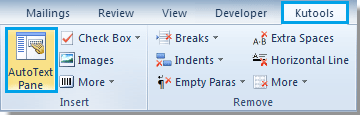
2. Nawr mae'r Pane AutoText yn popio i fyny.
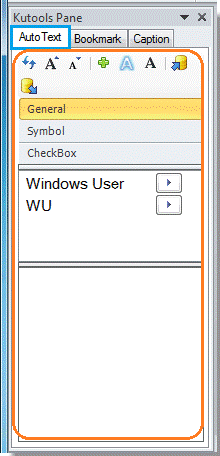
Cadw testun dethol fel testun auto
Cam 1. Dewiswch y testun o'r ddogfen yr ydych am ei chadw fel cofnod testun auto.
Cam 2. Cliciwch y  botwm yn y Pane AutoText. Bydd yn arddangos deialog, nawr, yn rheoli eich testun auto, ac yn olaf cliciwch OK. Gweler y screenshot:
botwm yn y Pane AutoText. Bydd yn arddangos deialog, nawr, yn rheoli eich testun auto, ac yn olaf cliciwch OK. Gweler y screenshot:

Rhestrwch yr holl gofnodion testun auto yn y Pane AutoText
Fe welwch fod yr holl gofnodion testun auto rydych chi wedi'u cadw wedi'u rhestru yn y Pane AutoText. Gweler y screenshot:

Mewnosod cofnodion testun auto yn gyflym yn Word
Rhowch eich cyrchwr ymlaen lle rydych chi am fewnosod y cofnod testun auto. Ac yna gwnewch fel a ganlyn.
1. Cliciwch ddwywaith ar gofnod testun auto penodol yn y Pane AutoText, yna bydd yn cael ei fewnosod yn llwyddiannus yn Word.
2. Cliciwch  botwm i fewnosod yr autotext.
botwm i fewnosod yr autotext.
3. Gellir mewnosod y cofnod AutoText fel testun wedi'i fformatio neu fel testun yn unig heb ei fformatio. Cliciwch  botwm i fewnosod y cofnod AutoText a ddewiswyd fel testun wedi'i fformatio. Cliciwch
botwm i fewnosod y cofnod AutoText a ddewiswyd fel testun wedi'i fformatio. Cliciwch  botwm i fewnosod y cofnod AutoText a ddewiswyd fel testun yn unig heb ei fformatio.
botwm i fewnosod y cofnod AutoText a ddewiswyd fel testun yn unig heb ei fformatio.
Nodyn:
1. Cliciwch ar y dde ar y cofnod AutoText, gallwch chi Dileu, Ailenwi or Mewnosod y cofnod AutoText. Gweler y screenshot:

2. Y botwm  yn gallu newid maint y cofnod testun auto;
yn gallu newid maint y cofnod testun auto;
3. Y botwm  yn gallu mewnforio neu allforio cofnod testunau auto;
yn gallu mewnforio neu allforio cofnod testunau auto;
Am wybodaeth fanylach am Pane Testun Auto o Kutools ar gyfer Word, ewch i: Nodwedd Pane Testun Auto disgrifiad
Offer Cynhyrchiant Swyddfa Gorau
Kutools am Word - Dyrchafu Eich Profiad Word gyda Dros 100 Nodweddion Rhyfeddol!
🤖 Cynorthwy-ydd Kutools AI: Trawsnewidiwch eich ysgrifennu gydag AI - Cynhyrchu Cynnwys / Ailysgrifennu Testun / Crynhoi Dogfennau / Ymholwch am Wybodaeth yn seiliedig ar Ddogfen, i gyd o fewn Word
📘 Meistrolaeth Dogfen: Tudalennau Hollti / Uno Dogfennau / Dewis Allforio mewn Fformatau Amrywiol (PDF/TXT/DOC/HTML...) / Trosi swp i PDF / Allforio Tudalennau fel Delweddau / Argraffu Ffeiliau Lluosog ar unwaith...
✏ Golygu Cynnwys: Swp Dod o Hyd i ac Amnewid ar draws Ffeiliau Lluosog / Newid Maint Pob Llun / Trawsosod Rhesi Bwrdd a Cholofnau / Trosi Tabl i Testun...
🧹 Ymdrech Glân: swap i ffwrdd Mannau Ychwanegol / Toriadau Adran / Pob Pennawd / Blychau Testun / hypergysylltiadau / Am fwy o offer tynnu, ewch i'n Dileu Grŵp...
➕ Mewnosodiadau Creadigol: mewnosod Mil o Wahanwyr / Blychau Gwirio / Botymau Radio / Cod QR / Cod Bar / Tabl Llinell Lletraws / Pennawd Hafaliad / Capsiwn Delwedd / Pennawd Tabl / Lluniau Lluosog / Darganfod mwy yn y Mewnosod Grŵp...
🔍 Detholiadau Manwl: pinbwynt tudalennau penodol / tablau / siapiau / paragraffau pennawd / Gwella llywio gyda mwy Dewiswch nodweddion...
⭐ Gwelliannau Seren: Llywiwch yn gyflym i unrhyw leoliad / auto-mewnosod testun ailadroddus / toglo'n ddi-dor rhwng ffenestri dogfennau / 11 Offer Trosi...
